CAD里面怎么找线的中心点?
设·集合小编 发布时间:2023-03-10 13:36:45 1006次最后更新:2024-03-08 11:02:32
在我们日常工作中使用“CAD软件”会遇到各种各样的问题,不管是新手还是高手都会遇到自己不知道的问题,比如“CAD里面怎么找线的中心点啊?”,下面小编就讲解一下怎么解决该问题吧,此教程共分为7个步骤,小编用的是联想天逸台式电脑,电脑操作系统版本以Win7为例,希望能帮助到各位小伙伴!
工具/软件
电脑型号:联想(Lenovo)天逸510S
操作系统:Windows7
软件名称:CAD2016
步骤/教程
1、打开CAD之后我们在绘图里找到直线选项

2、选择直线绘制一个矩形图形,将鼠标移动到直线上发现得不到直线的中点
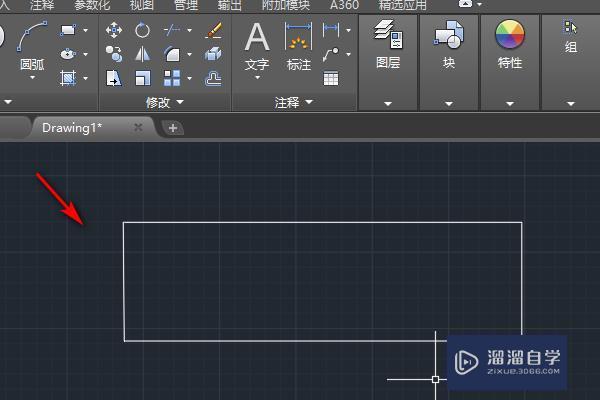
3、点击任务栏的捕捉选项

4、右键点击后弹出窗口,选择捕捉设置
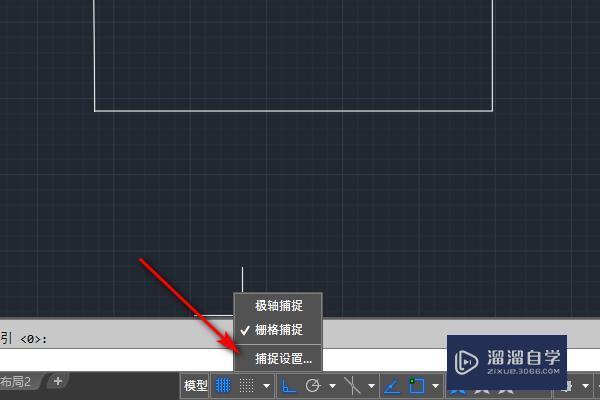
5、在弹出的窗口选择对象捕捉栏,勾选中心,最后点确定

6、然后还是选择直线工具,然后把鼠标放在已画好的线段上面,鼠标放在线的两端会发现端点会出现一个小正方形
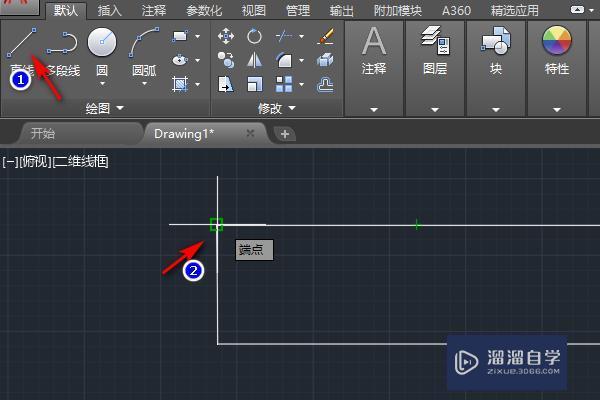
7、把鼠标往中间移动,到中心点的时候,在中心点会出现一个三角形,就是这条线的中心点、
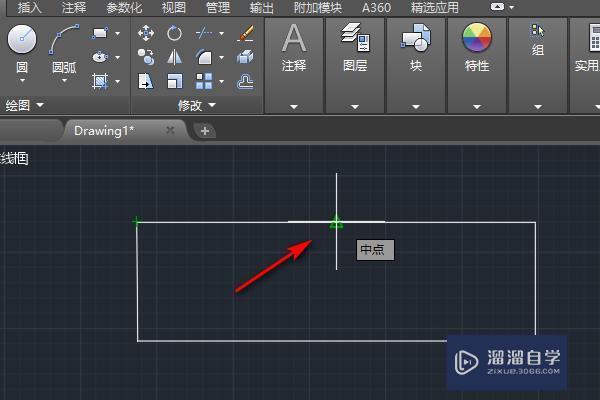
- 上一篇:在CAD中怎么找一个多边形的中心点?
- 下一篇:怎么用CAD找到一条直线的中心点?
相关文章
广告位


评论列表